Éveken át, Tumblr felhasználók élvezték a postázást és újrablogás ezer-ezer animált GIF-kép. Most pedig a hivatalos Tumblr mobilalkalmazásnak köszönhetően megtanulhatja, hogyan készítsen GIF-eket a Tumblr-en anélkül, hogy először külön eszközt kellene használnia.
Miért van a Tumblr a GIF Központi
A Tumblr az egyik legnépszerűbb mikroblog platform, amely ma elérhető, és amelyet teljesen a vizuális tartalom ural. Felhasználói folyamatosan közzéteszik és újrablogozzák a fotókészleteket, videókat és természetesen a GIF-eket. A legjobb bejegyzések néhány óra alatt vírussá válhatnak.
A GIF-ek tökéletes egyensúlyt teremtenek a képek és a videók között. Rövidek, dinamikusak és nincsenek hangjaik - így tökéletesek minitörténetek vagy rövid jelenetsorozatot mutat be, amely könnyen megtekinthető és megosztható mind az asztali interneten, mind a mobilon eszközök.
A legtöbb felhasználó videókat készít a jelenetekről készítsen GIF-eket hogy posztolhatnak a blogjaikba, vagy egyszerűen csak az interneten keresik a már meglévő zenei videók, mémek, tévéműsorok vagy filmek GIF-jeit.
Giphy csak egy jó forrás a népszerű GIF-ekről, amelyeket a Tumblr felhasználói kihasználhatnak, amikor dinamikus vizuális tartalmat szeretnének bejegyzéseikbe és újrablogozott felirataikba beépíteni.Hogyan szilárdul tovább a Tumblr, mint GIF Central
Érdekes módon a Tumblr felfigyelt arra a nagy tendenciára, hogy a felhasználók rendszeresen illesztik be a GIF-eket az újblogozott posztfelirataikba, és bevezetett egy GIF-készítő funkciót, amely segít nekik ebben. Most már könnyedén megtalálhatja és beillesztheti a GIF-eket a Tumblr feliratokba anélkül, hogy először feltöltenie kellene őket a számítógépéről.
Az asztali weben bármikor újrablogolhat egy bejegyzést, és rákattinthat egy kis pluszjel gombra, amely a feliratterület bal oldalán jelenik meg, és ez feldob néhány formázási lehetőséget. Az egyik ilyen lehetőség egy GIF gomb, amely lehetővé teszi a Tumblr-en már meglévő GIF-ek közötti keresést az előnézet megtekintéséhez, majd beillesztésükhöz a feliratba.
Tumblr mozgása a GIF létrehozása felé
Figyelembe véve, hogy a képformátum mennyire népszerű a Tumblr-ben, logikus, hogy a blogolási platform elindítaná a saját beépített GIF-készítő eszközét. Ez rengeteg időt és problémát fog megtakarítani a felhasználóknak a harmadik féltől származó eszközök használatától, majd fel kell töltenie őket a Tumblr-be.
Most, amikor azt tervezi, hogy egyetlen fotót vagy fotókészletet tesz közzé a Tumblr-en a mobilalkalmazáson keresztül, megkapja a lehetőséget, hogy bármelyik videót vagy fotómellékletet GIF-formátumba alakítsa, mielőtt közzétenné őket. Nagyon egyszerű megtenni, és fogadhat, hogy több lájkot és új blogot fog kapni tőle, mivel a Tumblr felhasználói imádják az ilyen típusú tartalmat.
Így kezdheti meg saját GIF-fájljainak elkészítését a Tumblr alkalmazáson keresztül. Kattintson a következő diára, hogy megtekinthessen néhány vizuális képernyőképet.
01
04-én
Írjon új fotóbejegyzést a Tumblr App alkalmazásban
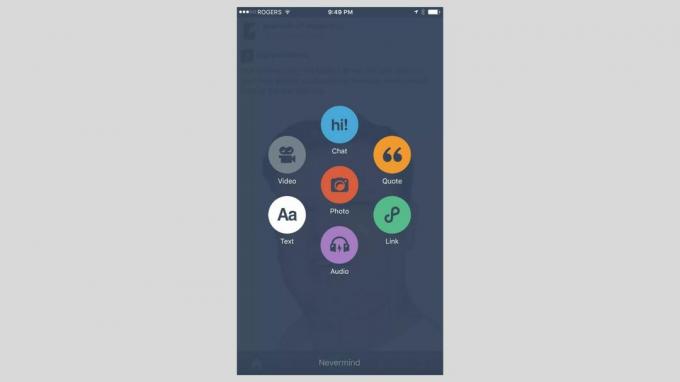
Telepítenie kell a Tumblr mobilalkalmazás legújabb verzióját iOS vagy Android eszköz. A GIF fájlokat csak az alkalmazáson belül lehet létrehozni, a Tumblr.com webhelyen pedig nem lehet webböngészőben létrehozni.
Nyissa meg eszközén a Tumblr alkalmazást, és ha szükséges, jelentkezzen be fiókjába.
A képernyő alján található menüből koppintson a ikonra Összeállít gomb a közepén található (ceruza ikon jelzi). Ezután érintse meg a pirosat Fénykép post gomb, amelyet az összes többi üzenet típusa körülvesz.
Megjelenik egy új képernyő, amelynek tetején egy Kamera opció látható (ha közvetlenül az alkalmazáson keresztül szeretne fényképet készíteni), valamint a készüléken lévő meglévő fotók és videók rácsát. Előfordulhat, hogy engedélyt kell adnia a Tumblr-nek a fényképek és videók eléréséhez, ha először használja ezt a bejegyzéstípust a mobilalkalmazáson keresztül.
02
04-én
Válassza ki a „GIF” jelzéssel ellátott videofelvételt
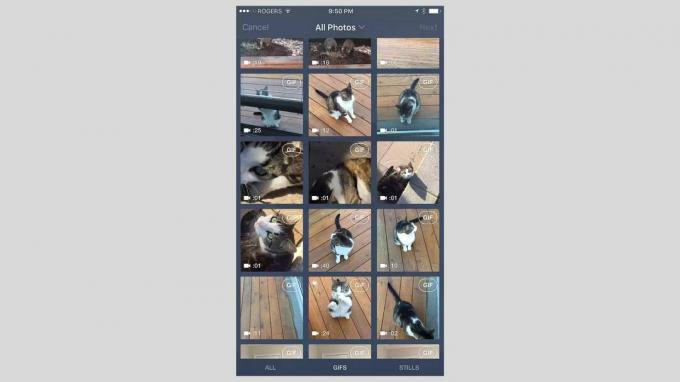
Amikor végiggörgeti a fotóit és videóit, észre kell vennie, hogy egyesek jobb felső sarkában 'GIF' címke lesz. Minden videóhoz tartozik, és minden fényképsorozat (egy vagy több másodperc alatt több fényképet készít a készülék, amelyet az eszköz készít) tartalmazza ezt a címkét.
A címke azt jelenti, hogy alkalmas arra, hogy GIF-vé alakítsák. Koppintson a bármilyen videó vagy fényképsorozat GIF-be szeretne váltani.
Az összes állóképet kiszűrheti úgy, hogy csak videókat és fotósorozatokat láthasson. Ez megkönnyíti mindazok megtekintését, amelyekből GIF készíthető. Ehhez egyszerűen érintse meg a ikont GIF-ek fül a képernyő legalsó részén.
03
04-én
GIF szerkesztése

A Tumblr új képernyőn előnézeti GIF-jét. Ha videót választott, akkor az megmutatja a videó idővonalát, és egy csúszkát biztosít, amelyet a videó idővonalán csúsztatva három másodperces jelenetet választhat ki GIF-nek.
Miután kiválasztotta Következő A képernyő jobb felső sarkában meghúzhatja GIF-jét, hogy még rövidebb legyen, és testreszabhatja a lejátszás sebességét, és akár négyszer gyorsabb is, mint az eredeti. A módosítások során megjelenik egy előnézet, így a megjelenés előtt pontosan láthatja, hogyan fog kinézni.
Koppintson a Következő a jobb felső sarokban néhány opcionális szerkesztéshez. Koppintson a matrica gomb szórakoztató matricák felhelyezéséhez, a szöveg gombra szöveg vagy a varázspálca gombot többször a különböző szűrők alkalmazásához.
Koppintson a Következő amikor elégedett vagy a GIF-del.
04
04-én
Tegye közzé GIF-jét

Visszatér a képernyőre a fotók és videók rácsával együtt, és most látni fogja, hogy az imént GIF-fé alakított videót vagy fényképet kék címkével emelik ki. Ez azt jelenti, hogy készen áll a feladásra.
Innen lehetősége van több videót vagy fotósorozatot GIF-be alakítani, hogy több GIF-et is felvehessen egy fényképkészletbe, vagy egyszerűen csak közzétehesse az éppen elkészítettet. Vagy érintse meg egy másik videó vagy fotó sorozat hogy GIF-fé váljon, vagy hagyja kiválasztva az imént készített GIF-et, és koppintson a gombra Következő gombot a jobb felső sarokban, hogy előrelássa és közzétegye az elkészített GIF-et.
Ha úgy dönt, hogy több GIF-et is tartalmaz fotókészletként, akkor bármelyiket áthúzhatja és átrendezheti. Írjon egy opcionális feliratot, adjon hozzá néhány címkét, majd nyomja meg a "Közzététel" gombot, hogy élőben küldje el a blogjára, hogy minden követője láthassa.